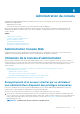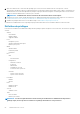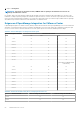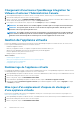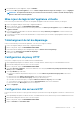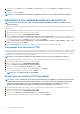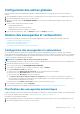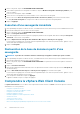Users Guide
3. Dans le volet gauche, cliquez sur SAUVEGARDE ET RESTAURATION.
4. Pour modifier les paramètres de sauvegarde et restauration, cliquez sur Modifier Sauvegardes automatiques planifiées (cela
active les champs).
5. Pour activer les sauvegardes, cliquez sur Activé.
6. Cochez les cases correspondant aux jours de la semaine où vous voulez exécuter la sauvegarde.
7. Dans la zone de texte Heure de sauvegarde (Format horaire sur 24 heures, HH:mm), entrez l'heure au format HH:mm.
Le champ Prochaine sauvegarde est renseigné avec la date et l'heure de la prochaine sauvegarde planifiée.
8. Cliquez sur Appliquer.
Exécution d'une sauvegarde immédiate
1. Dans OpenManage Integration for VMware vCenter, sous Administration Console, utilisez le lien pour ouvrir l'Administration Console.
2. Dans la boîte de dialogue Connexion, entrez votre mot de passe.
3. Dans le volet gauche, cliquez sur SAUVEGARDE ET RESTAURATION.
4. Cliquez sur Sauvegarder maintenant.
5. Pour utiliser l'emplacement et le mot de passe de cryptage des paramètres de sauvegarde, dans la boîte de dialogue Sauvegarder
maintenant, cochez la case correspondante.
6. Entrez un Emplacement de sauvegarde, Nom d'utilisateur, Mot de passe et Mot de passe de cryptage.
Le mot de passe de cryptage peut contenir des caractères alphanumériques et les caractères spéciaux suivants : !@#$%*. Il n'y a
aucune limite quant à la longueur du mot de passe.
7. Cliquez sur Sauvegarder.
Restauration de la base de données à partir d'une
sauvegarde
REMARQUE : L'opération de restauration entraîne le redémarrage de l'appliance virtuelle après qu'elle a terminé.
1. Dans OpenManage Integration for VMware vCenter, sous Administration Console, utilisez le lien pour ouvrir l'Administration Console.
2. Dans la boîte de dialogue Connexion, entrez votre mot de passe.
3. Dans le volet gauche, cliquez sur SAUVEGARDE ET RESTAURATION et les paramètres actuels de sauvegarde et restauration
s'affichent.
4. Cliquez sur Restaurer maintenant.
5. Dans la boîte de dialogue Restaurer maintenant, entrez un emplacement du fichier en même temps que le fichier sauvegarde .gz
(Format CIFS/NFS).
6. Entrez un Nom d'utilisateur, Mot de passe et Mot de passe de cryptage pour le fichier de sauvegarde.
Le mot de passe de cryptage peut contenir des caractères alphanumériques et les caractères spéciaux suivants : !@#$%*. Il n'y a
aucune limite quant à la longueur du mot de passe.
7. Pour enregistrer les modifications, cliquez sur Appliquer
L'appliance redémarre lorsque vous cliquez sur Appliquer.
Comprendre la vSphere Web Client Console
La vSphere Client Console se trouve dans le client vSphere d'une machine virtuelle. La console fonctionne de pair avec la Console
Administration. La console permet de :
• Configurer les paramètres réseau
• Changer le mot de passe de l'appliance virtuelle
• Configurer le fuseau horaire local
• Redémarrer l'appliance virtuelle
• Réinitialiser l'appliance virtuelle aux paramètres d'usine
• Actualiser la console
• Se déconnecter de la console
• Rôle utilisateur en lecture seule
• Mise à niveau du plug-in OpenManage Integration de la version 3.0 à la version actuelle
70
Administration de console